SONY NWZ F885 Notice de prise en main [fr]

Guide de démarrage rapide
Installation du logiciel fourni
Utilisation de votre «WALKMAN»
NWZ-F886/F887
A propos des manuels
Outre le guide de démarrage rapide, ce modèle est accompagné d'une
version raccourcie et d'une version complète du manuel d'aide qui vous
fournit des instructions d'utilisation plus détaillées.
Manuel d'aide (version raccourcie):
Vous pouvez afficher le manuel d'aide (version raccourcie) sur l'écran d'un
ordinateur. Pour plus de détails, reportez-vous à «Méthode d'installation
de WALKMAN Guide et de Media Go (pour Windows)» ou «Méthode
d'installation du manuel d'aide et de Content Transfer (pour Mac)».
Manuel d'aide (version complète):
Vous pouvez accéder à la version complète du manuel d'aide à partir de
l'URL suivante. Si vous la consultez à l'aide de votre Walkman, reportezvous à «Méthode d'utilisation du manuel d'aide sur votre «Walkman»».
http://rd1.sony.net/help/dmp/nwzf880/h_ww/
©2013 Sony Corporation Printed in Malaysia
Contenu
Vérifiez les éléments fournis dans l'emballage.
« WALKMAN » (1)
Casque (1)
Bouchons d'oreille (1 jeu)
USB Câble (1)
Guide de démarrage rapide (ce manuel)
À propos du système d'exploitation
Assurez-vous que le système d'exploitation est Windows XP*1 (Service
Pack 3 ou ultérieur), Windows Vista*
Windows 7*
*1 Sauf les versions des systèmes d'exploitation 64 bits.
2
*
[Mode de compatibilité] pour Windows XP n'est pas pris en charge.
Pour un ordinateur Mac, le système d'exploitation Mac OS X v10.6 ou
ultérieur doit être installé.
Non pris en charge par les systèmes d'exploitation autres que ceux
indiqués ci-dessus.
2
(Service Pack 1 ou ultérieur) ou Windows 8.
2
(Service Pack 2 ou ultérieur),
4-472-608-21(1)
Pièces et commandes
Remarque relative à la fonction Réduction Bruit
La fonction Réduction Bruit n'est disponible que lorsque que le casque
fourni ou un casque avec une fonction Réduction Bruit est utilisé. Le
casque fourni est un modèle exclusivement conçu pour votre Walkman.
Écran (écran tactile)
Il suffit de toucher (taper sur) les icônes, les éléments, etc., situés sur
l'écran pour utiliser votre Walkman.
Microphone intégré
Prise jack pour casque
WM-PORT prise jack
Raccordez le câble USB (fourni) ou les autres accessoires qui prennent en
charge le WM-PORT (non fourni).
Encoche pour sangle
Antenne intégrée
Les antennes Wi-Fi, Bluetooth et GPS sont intégrées.
VOL Bouton +/– (volume)
Touche
Accède à la plage musicale suivante, au chapitre suivant d'une vidéo ou
à une scène située 5 minutes plus tard. Si vous maintenez la touche
enfoncée, les plages ou les vidéos avancent rapidement.
Touche
Lit des plages musicales ou des vidéos ou les met en pause.
Touche
Accède à la plage musicale précédente, au chapitre précédent d'une
vidéo ou à une scène située 5 minutes avant. Si vous maintenez la
touche enfoncée, les plages ou les vidéos reculent rapidement.
RESET bouton
Appuyez sur la touche RESET avec un stylo ou un trombone, etc., pour
réinitialiser votre Walkman.
Bouton (Power)
Appuyez dessus: permet d'allumer ou éteindre l'écran.
Maintenez la pression: pour mettre hors tension.
Remarque
Votre Walkman est réinitialisé si vous appuyez de manière prolongée sur la
touche pendant environ 8secondes.
Symbole
Touchez un appareil Bluetooth équipé de la fonctionnalité NFC au niveau
de ce symbole.
Haut-parleur
Remarque
Vous pouvez augmenter le volume au-delà du niveau spécifique une fois
que vous avez annulé l'alarme et le message d'avertissement.
Après le premier message d'avertissement, l'alarme et le message
d'avertissement sont répétés toutes les 20heures (cumulées) à compter de
l'augmentation du volume au-delà du niveau spécifique; à ce moment là, le
paramètre initial du volume est rétabli automatiquement.
Si le volume est réglé au-delà du niveau spécifique et que vous mettez votre
Walkman hors tension, le niveau spécifique du volume est rétabli automatiquement
Paramètres initiaux
1
Pour charger votre Walkman, raccordez-le à un
ordinateur allumé à l'aide du câble USB fourni.
Votre Walkman se met sous tension.
Remarque
Si un symbole indiquant une batterie de grande
autonomie s'affiche au cours du chargement
de votre Walkman, l'autonomie restante est
trop faible pour utiliser le Walkman. Le
Walkman se lance automatiquement au bout
de 10minutes de chargement.
2 Si l'écran Connecté par USB s'ouvre, tapez
sur
paramètres initiaux.
L'écran de sélection de la langue* s'affiche.
* Selon le lieu d'achat de votre Walkman, il se peut que l'écran de
(pour quitter l'écran, puis réglez les
sélection de la langue ne s'affiche pas.
3 Sélectionnez la langue de votre choix pour
afficher les conditions générales du contrat
de licence utilisateur final.
4 Assurez-vous d'avoir bien compris les
conditions générales du contrat de licence,
puis tapez sur [J'accepte].
L'écran de configuration initiale s'ouvre.
5 Tapez sur .
6 Sélectionnez la langue de votre choix.
7 Tapez sur pour utiliser votre Walkman.
Méthode d'installation de WALKMAN
Guide et de Media Go (pour Windows)
Méthode d'installation du manuel
d'aide et de Content Transfer (pour
Mac)
1 Raccordez votre Walkman à un ordinateur allumé à
.
symbole orienté vers le haut, en vous assurant
que la connexion est sécurisée.
Conseil
l'aide du câble USB fourni. Branchez le câble USB, le
Si [Connecté par USB] s'affiche à l'écran, tapez sur [Activer la mémoire
de stockage USB] pour connecter votre Walkman.
Si l'écran suivant ne s'affiche pas, faites glisser la barre d'état en haut de
l'écran puis tapez sur [Activer la mémoire de stockage USB] dans le
panneau de notification.
Barre d'état
Vous pouvez accéder à votre Walkman depuis l'ordinateur.
2 Procédez dans l'ordre suivant sur l'ordinateur.
Windows 7 ou version précédente : Sélectionnez [Démarrer] –
[Ordinateur] ou [Poste de travail] – [WALKMAN] – [FOR_WINDOWS].
Windows 8 : Sélectionnez [Bureau] dans [Écran d'accueil] pour
ouvrir [Explorateur de fichiers]. Dans la liste [Ordinateur],
sélectionnez [WALKMAN] – [FOR_WINDOWS].
3 Double-cliquez sur [Setup.exe].
L'assistant d'installation apparaît.
Conseil
Quand vous exécutez [Setup.exe], le fichier [Setup.exe] stocké dans le
dossier [FOR_WINDOWS] de votre Walkman est copié sur votre
ordinateur pour la sauvegarde, et le WALKMAN Guide et Media Go sont
installés sur votre ordinateur.
Si le type de la connexion USB est défini sur un paramètre différent du
modeMSC, rétablissez le mode MSC en tapant sur [Connecté en USB]
dans le panneau de notification.
Si [Setup.exe] ne démarre pas, copiez le fichier [Setup.exe] sur le bureau,
puis double-cliquez dessus.
4 Suivez les instructions à l'écran.
Lorsque l'assistant d'installation se termine, les raccourcis pour
WALKMAN Guide et Media Go s'affichent sur le bureau de votre
ordinateur.
Le manuel d'aide est inclus dans le WALKMAN Guide.
1 Connectez votre Walkman à un ordinateur allumé à
l'aide du câble USB (fourni).
2 Sur l'ordinateur, sélectionnez [WALKMAN] dans la
barre latérale du Finder, puis ouvrez le dossier
[FOR_MAC].
3 Double-cliquez sur l'icône du programme
d'installation du logiciel de votre choix:
Pour installer le manuel d'aide: [Help_Guide_Installer_for_Mac]
Pour installer le logiciel Content Transfer: [ContentTransfer.pkg]
4 Suivez les instructions à l'écran.
Lorsque le programme d'installation a terminé, l'alias (raccourci) du
logiciel installé (manuel d'aide ou logiciel Content Transfer) s'affiche
sur le bureau de votre ordinateur.
Conseil
Avant d'essayer de supprimer le logiciel de votre Walkman, copiez le dossier
[FOR_MAC] sur votre ordinateur Mac en tant que sauvegarde si nécessaire.
À propos du fonctionnement du volume
(uniquement pour les pays/zones
respectant les directives européennes)
Une alarme (bip sonore)* et un message d'avertissement [Vérifiez le niveau du
volume] sont destinés à protéger vos oreilles quand vous augmentez le volume
au-delà d'un niveau spécifique pour la première fois. Vous pouvez annuler l'alarme
et le message d'avertissement en tapant sur [OK] dans la boîte de dialogue d'alerte.
* L'alarme (bip) ne retentit pas lors de la connexion à un appareil audio Bluetooth.
8 Réglez la connexion Wi-Fi, le compte
Google
en suivant les instructions à l'écran.
Conseil
La connexion Wi-Fi et le compte Google peuvent également être réglés
ultérieurement.
ainsi que la date et l'heure, etc.,
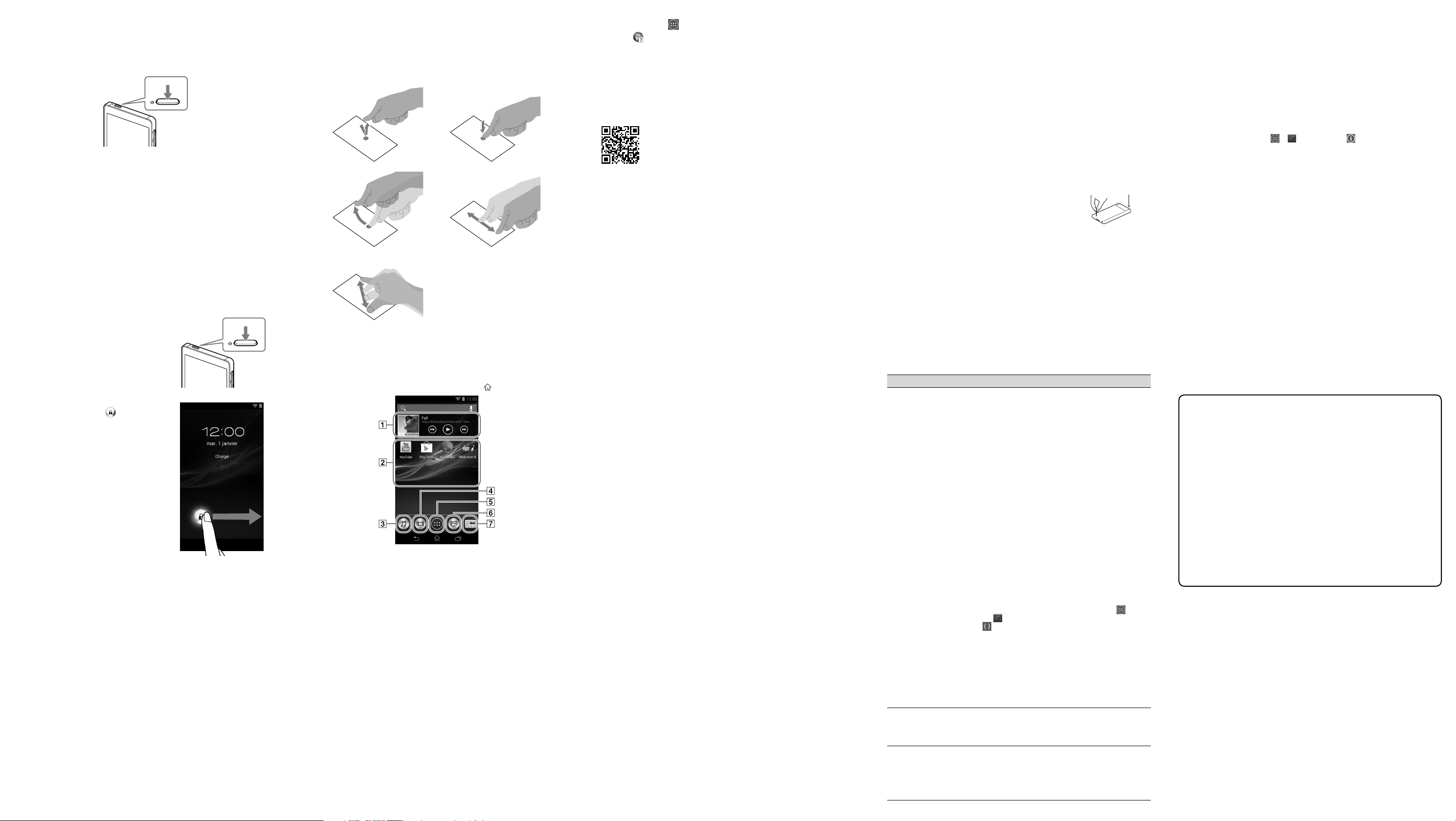
Mise sous/hors tension de votre
«WALKMAN»
Éteignez votre Walkman si vous n'avez pas l'intention de l'utiliser
pendant une période prolongée.
1 Appuyez sur la touche pour animer votre
Walkman.
Appuyez de manière prolongée sur la
touche pour éteindre votre Walkman.
2 Lorsque vous éteignez votre Walkman,
tapez sur [Éteindre] – [OK].
Allumage/extinction de l'écran
L'écran s'éteint automatiquement si aucune opération n'est effectuée
pendant une certaine durée.
1 Appuyez sur la touche .
L'écran de verrouillage s'affiche.
2 Faites glisser de
gauche à droite.
Votre Walkman est alors
déverrouillé et l'écran d'accueil
s'affiche.
Pour éteindre l'écran, appuyez de
nouveau sur la touche.
Utilisation de l'écran tactile
L'écran de votre Walkman fonctionne au toucher. Vous pouvez faire
fonctionner votre Walkman à l'aide de gestes tels que la pression, la
frappe et le défilement de l'écran. Pour plus d'informations, consultez le
manuel d'aide.
Taper Maintenir la pression
Faire défiler Faire glisser
Zoom arrière/zoom avant
Écran d'accueil
L'écran d'accueil s'affiche en tapant sur la touche .
Widget [Lecteur de musique]
Permet de lire la musique.
Raccourci d'application
Démarre une application.
Raccourci [Lecteur de musique]
Permet de lire des fichiers de musique transférés par Media Go ou par
glisser-déposer.
Raccourci [Lecteur vidéo]
Permet de lire des fichiers vidéo à l'aide d'opérations intuitives.
Applications
Affiche l'ensemble de vos applications et widgets.
Raccourci [Visionneuse de photos]
Permet de visualiser des photos et des diaporamas.
Raccourci [Radio FM]
Démarre la radio FM.
Méthode d'utilisation du manuel d'aide
sur votre «WALKMAN»
Lorsque vous accédez à Internet, vous pouvez consulter la version
complète du manuel d'aide sur le Web depuis votre «WALKMAN».
1 Tapez sur depuis l'écran d'accueil, puis
sur
Conseil
Le manuel d'aide du WALKMAN Guide installé sur votre ordinateur est la
version raccourcie.
Vous pouvez accéder à la version complète du manuel d'aide à l'aide de
divers appareils, tel qu'un ordinateur, à partir de l'URL ou du code QR
suivant.
http://rd1.sony.net/help/dmp/nwzf880/h_ww/
[Manuel d'aide].
Dépannage
Si votre Walkman ne fonctionne pas normalement, reportez-vous aux
instructions suivantes pour résoudre le problème.
1 Recherchez les symptômes correspondant à votre
problème dans la section «Dépannage» du manuel
d'aide (document HTML), puis essayez de recourir
aux solutions conseillées.
Pour obtenir des informations détaillées sur le raccordement à un
ordinateur, reportez-vous au tableau suivant.
2 Raccordez votre Walkman à votre ordinateur pour
charger la batterie.
Certains problèmes peuvent être résolus simplement en procédant à
la charge de la batterie.
3 Appuyez de manière prolongée sur la
touche pendant environ 8secondes,
ou appuyez sur la touche RESET avec
un stylo ou un trombone, etc.
Avant de réinitialiser votre Walkman, vérifiez
qu'aucune chanson, vidéo, etc., n'est en cours de
lecture. Vous pouvez ensuite réinitialiser votre Walkman en toute sécurité.
4 Consultez les informations relatives à ce problème
dans le manuel d'aide du logiciel utilisé.
5 Consultez les informations relatives à ce problème
sur l'un des sites Web d'assistance à la clientèle.
Concernant les sites Web d'assistance à la clientèle, consultez la
section «Pour obtenir les dernières informations».
6 Si les conseils donnés ci-dessus ne permettent pas
de résoudre le problème, consultez votre revendeur
Sony le plus proche.
Symptôme Cause/Solution
Ordinateur ne
reconnaît pas votre
Walkman.
Votre Walkman
devient instable
quand il est connecté
à l'ordinateur.
Votre Walkman
chauffe.
Si la charge restante de la batterie est faible,
rechargez-la.
Lorsque vous utilisez votre Walkman pour la
première fois, ou si vous ne l'avez pas utilisé
pendant une période prolongée, quelques
minutes peuvent être nécessaires pour qu'il soit
reconnu par l'ordinateur. Vérifiez que l'ordinateur
reconnaît le walkman après l'avoir connecté à
l'ordinateur pendant environ 10minutes.
Assurez-vous que le câble USB est
correctement et fermement connecté à
l'ordinateur.
Utilisez le câble USB fourni.
La connexion de votre Walkman via un
concentrateur USB risque de ne pas
fonctionner. Raccordez le Walkman
directement au connecteur USB de votre
ordinateur.
Assurez-vous que la connexion USB n'est pas
désactivée. Si votre Walkman est en mode
MSC, faites glisser la barre d'état, puis tapez
sur [Activer la mémoire de stockage USB] dans
le panneau de notification, sur [Activer la
mémoire de stockage USB], puis sur [OUI].
Quand le débogage USB est activé, certains
appareils ou logiciels risquent de ne pas
reconnaître votre Walkman. Tapez sur
sur
[Réglages] –
[
Options pour les développeurs] –
[Débogage USB] et décochez la case.
Si les approches répertoriées ci-dessus ne
parviennent pas à résoudre le problème,
appuyez de manière prolongée sur la touche
pendant environ 8secondes ou sur la
touche RESET à l'aide d'un stylo ou d'un
trombone, etc., pour réinitialiser votre
Walkman, puis essayez de rétablir la connexion
USB.
L'instabilité du Walkman peut provenir de
l'utilisation d'un concentrateur USB ou d'un
câble d'extension USB. Raccordez le Walkman
directement au port USB de l'ordinateur.
Votre Walkman peut chauffer quand la batterie
est en cours de charge et juste après la charge.
Le Walkman peut également chauffer
temporairement lors du transfert d'une grande
quantité de données. Laissez leWalkman de
côté pendant un moment pour qu'il refroidisse.
Touche
Touche RESET
, puis
Spécifications
Durée de démarrage à partir de la condition de batterie vide
Environ 10minutes
Température utilisation de la batterie
5 °C à 35 °C (41 °F à 95 °F)
Précautions
À la première utilisation de votre Walkman, vous devez accepter les
conditions générales du contrat de licence utilisateur final. Pour les lire
ultérieurement, tapez sur
– [Informations légales] – [Sony EULA].
Informations sur les lois et marques commerciales
Google, Android et les autres marques sont des marques de Google Inc.
Le robot Android est reproduit ou modifié à partir de travaux créés et
partagés par Google, et utilisés conformément aux conditions décrites
dans la licence d'attribution Creative Commons 3.0.
Pour de plus amples informations sur les lois, réglementations et droits
relatifs aux marques commerciales, reportez-vous à la section
« Informations importantes » qui se trouve dans le logiciel fourni. Pour la
lire, installez le logiciel fourni sur votre ordinateur.
Remarque sur les écouteurs
Eviter de faire fonctionner l'appareil à un niveau sonore tel qu'il serait
préjudiciable à votre sens de l'ouïe.
A volume élevé, les sons en provenance de l'extérieur peuvent être
inaudibles. Eviter d'écouter avec cet appareil dans des situations où le sens
de l'ouïe ne doit pas être altéré, en voiture ou à bicyclette par exemple.
Comme les écouteurs fournis sont de type ouvert, les sons sont audibles de
l'extérieur. Veillez à ne pas déranger votre entourage.
Remarque sur les oreillettes
Les oreillettes bouchent vos oreilles. Par conséquent, soyez conscient que
vous risquez d'endommager vos oreilles ou vos tympans si une forte pression
est appliquée sur les oreillettes, ou si celles-ci sont retirées brutalement de
vos oreilles. Après utilisation, veillez à retirer doucement les oreillettes de vos
oreilles.
Pour obtenir les dernières informations
Si vous avez des questions ou si vous rencontrez des problèmes lors de
l'utilisation de ce produit, ou encore si vous souhaitez obtenir des
informations sur les éléments compatibles avec ce produit, consultez les
sites Web suivants :
Pour les clients aux États-Unis :
http://www.sony.com/walkmansupport
Pour les clients au Canada :
http://www.sony.ca/ElectronicsSupport/
Pour les clients en Amérique latine :
http://www.sony-latin.com/index.crp
Pour les clients en Europe:
http://support.sony-europe.com/dna/wm/
Pour les clients en Asie, en Océanie et en Afrique :
Anglais : http://www.sony-asia.com/support
Coréen : http://scs.sony.co.kr/walkman/
Chinois simplifié : http://service.sony.com.cn/KB/
Chinois traditionnel : http://service.sony.com.tw/
Pour les clients ayant acheté les modèles étrangers:
http://www.sony.co.jp/overseas/support/
– [Réglages] – [ À propos de l'appareil]
